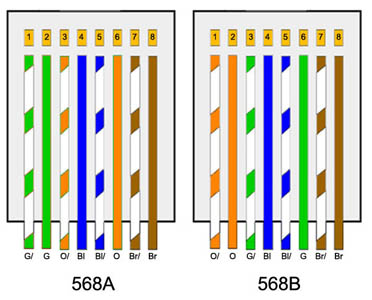¿QUE ES xDSL? Características.
DSL, significa “línea digital de suscriptor”, la letra x es el comodín que engloba cualquier tipo de conexión a la red (como ADSL, RDSI, étc). Así mismo podemos decir que el ADSL, es un subgrupo que pertenecería dentro del ADSL.
xDSL está formado por un conjunto de tecnologías que proveen un gran ancho de banda sobre circuitos locales de cable de cobre, sin amplificadores ni repetidores de señal a lo largo de la ruta del cableado, entre la conexión del cliente y el primer nodo de la red. Son unas tecnologías de acceso punto a punto a través de la red pública, que permiten un flujo de información tanto simétrico como asimétrico y de alta velocidad.
Las tecnologías xDSL convierten las líneas analógicas convencionales en digitales de alta velocidad, con las que es posible ofrecer servicios de banda ancha en el domicilio de los clientes, similares a los de las redes de cable o las inalámbricas, aprovechando los pares de cobre existentes, siempre que estos reúnan un mínimo de requisitos en cuanto a la calidad del circuito y distancia.
Las ventajas para el operador del uso de esta tecnología son varias:
Por una parte se descongestionan las centrales y la red conmutada, ya que el flujo de datos se separa del telefónico en el origen y se reencamina por una red de datos. Por otra, se puede ofrecer el servicio de manera individual sólo para aquellos clientes que lo requieran, sin necesidad de reacondicionar todas las centrales locales. xDSL es una tecnología "Modern-Like" (muy parecida a la tecnología de los módems) en la que es requerido un dispositivo módem xDSL terminal en cada extremo del circuito de cobre. Estos dispositivos aceptan flujo de datos en formato digital y lo superponen a una señal analógica de alta velocidad. En general, en los servicios xDSL, el envío y recepción de datos se establece a través de un módem xDSL (que dependerá de la clase de xDSL utilizado: ADSL, VDSL, etc). Estos datos pasan por un dispositivo, llamado "splitter", que permite la utilización simultánea del servicio telefónico básico y del servicio xDSL. El splitter se coloca delante de los módems del usuario y de la central; está formado por dos filtros, uno paso bajo y otro paso alto. La finalidad de estos dos filtros es la de separar las señales transmitidas por el canal en señales de alta frecuencia (datos) y señales de baja frecuencia (Telefonía).
La tecnología xDSL soporta formatos y tasas de transmisión especificados por los estándares, como lo son T1 (1.544 Mbps) y El (2.048 Mbps), y es lo suficientemente flexible como para soportar tasas y formatos adicionales, como por ejemplo, 6 Mbps asimétricos para la transmisión de alta velocidad de datos y video.
Las cuatro técnicas dentro de la familia XDSL son:
- ADSL (Asymetric Digital Subscriber Line)una nueva tecnología para módems, convierte el par de cobre que va desde la central telefónica hasta el usuario en un medio para la transmisión de aplicaciones multimedia, transformando una red creada para transmitir voz en otra útil para cualquier tipo de información, sin necesidad de tener que reemplazar los cables existentes, lo que supone un beneficio considerable para los operadores, propietarios de los mismos. La velocidad recepción hasta 8 Mbps y enviar hasta 1 Mbps.
- HDSL servicio DSL de alta velocidad permite la conexión de dos puntos a una velocidad entre 768 kbps y 2.048 Mbps.
- RADSL este servicio sevicio dsl de velocidad adaptable, permite una velocidad de datos 600 kbps a 12 Mbps en la recepción y de 128 Kbps a 1 Mbps en la transmisión.
- SDLS servicio DLS simétrico, permite velocidades bidireccionales que varían desde 160 kbps a 2.048 Mbps.